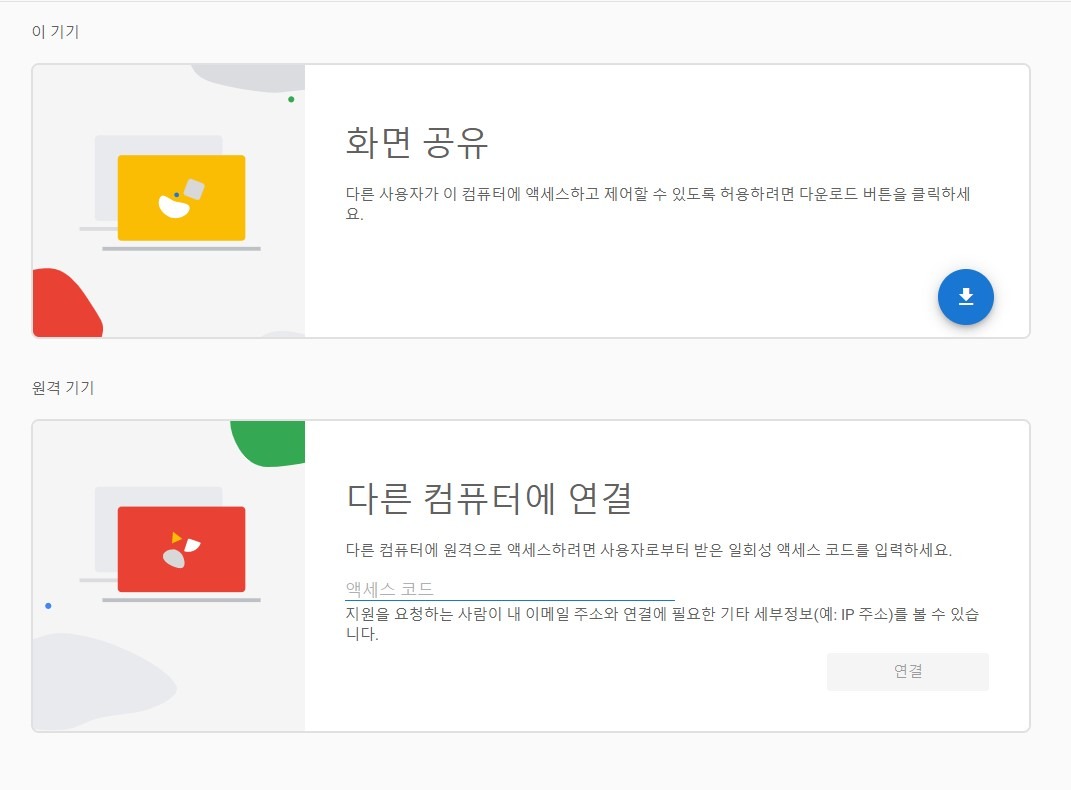무료 원격 지원 크롬 원격 데스크톱
무료 원격 지원 크롬 원격 데스크톱 설치 및 사용 방법
https://remotedesktop.google.com/support
- 지원받기
1. Chrome 원격 데스크톱 다운로드
원형 버튼 선택해 Chrome 원격 데스크톱 다운로드 한다.
* 화면 공유 할 사용자만 프로그램 다운로드 함 *
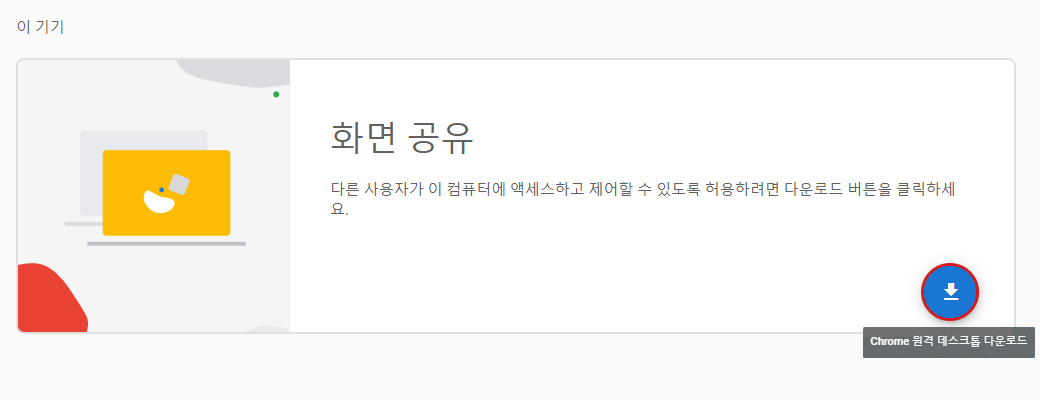
2. Chrome Remote Desktop를 Chrome에 추가
chrome 웹 스토어에서 확장 프로그램 Chrome Remote Desktop를 Chrome에 추가 하기
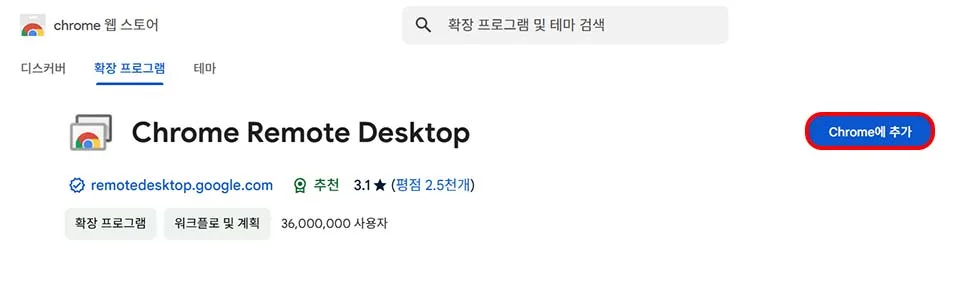
3. Chrome Remote Desktop 확장 프로그램 추가
Chrome Remote Desktop 확장 프로그램 추가 버튼 선택
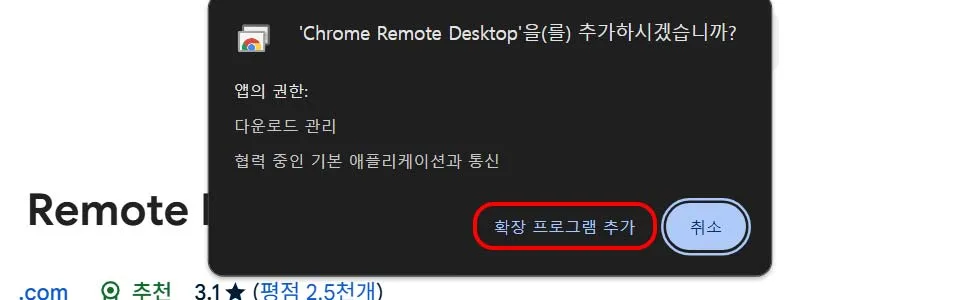
4. 프로그램 다운받은 후 동의 및 설치
프로그램 다운받은 후 동의 및 설치 선택
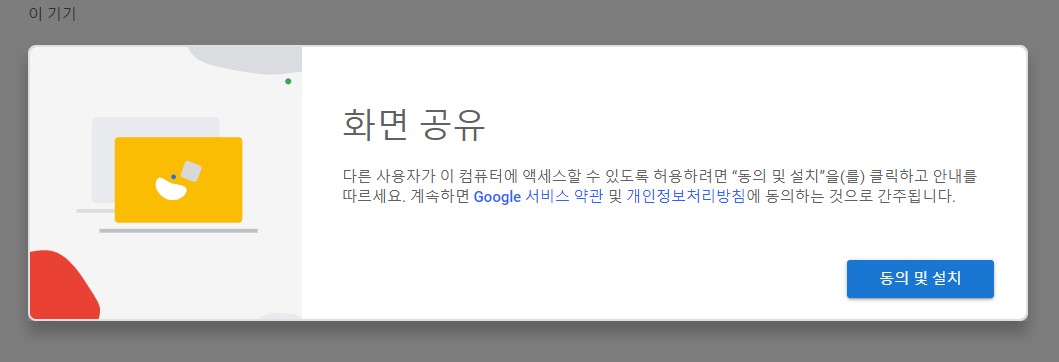
5. Chrome Remote Desktop 허용
Chrome Remote Desktop 허용 예 버튼 선택
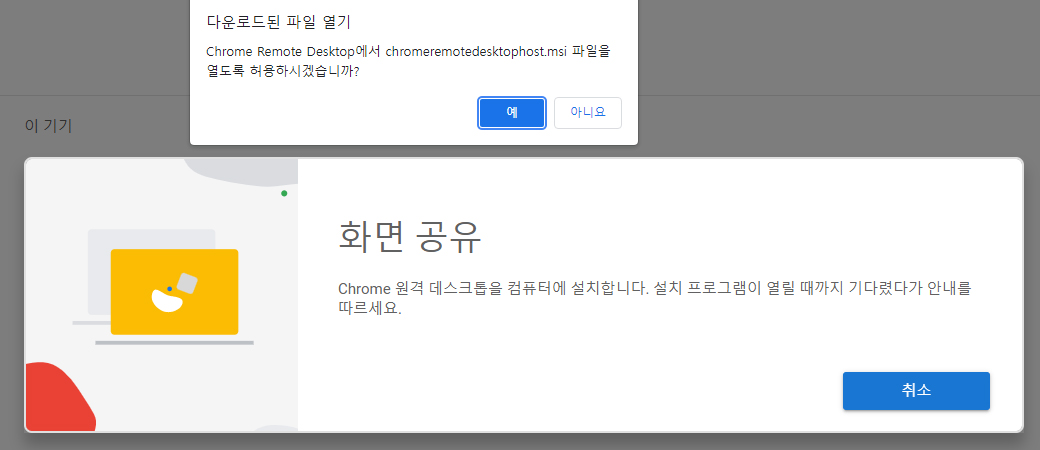
6. 지원 받기 코드 생성
Chrome Remote Desktop 프로그램 설치가 완료되면 지원 받기 페이지에 코드 생성 버튼이 생성된다.
코드 생성 버튼 생성 되지 않았으면 프로그램 설치가 완료 되지 않았으니 다시 설치 하십시오.
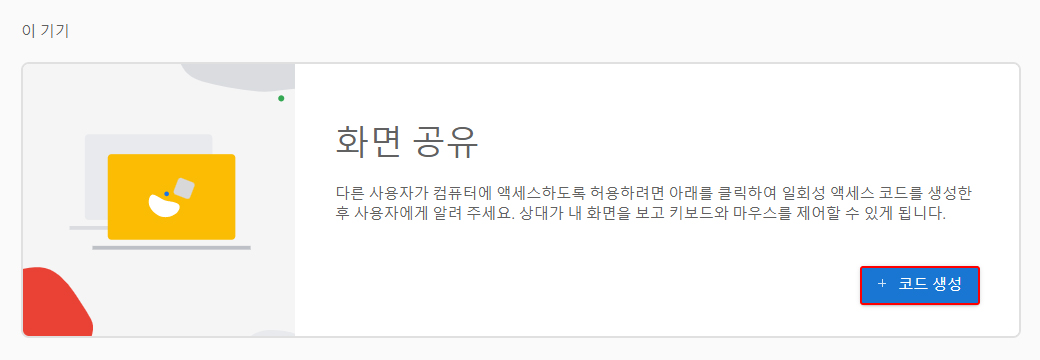
7. 지원 받기 코드 복사
컴퓨터를 원격 지원할 사용자에게 일회성 코드를 알려준다. 일회성 코드는 5분 후 만료됩니다.
5분 안에 알려주셔야 합니다. 5분 후에는 다시 코드 생성하셔야 합니다.
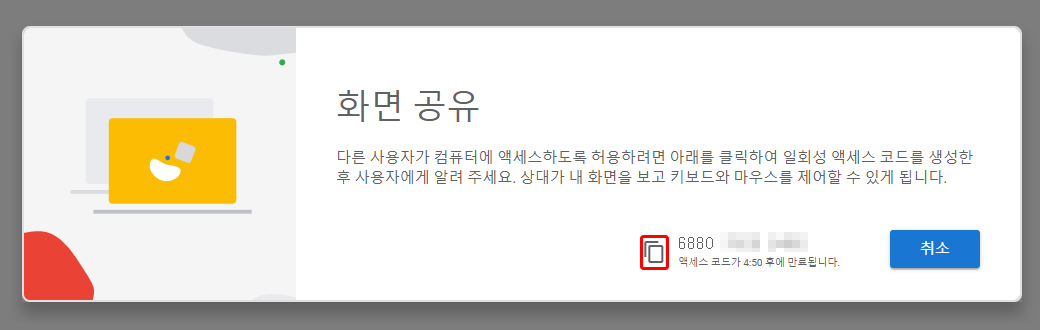
- 원격 지원 하기
다른 컴퓨터에 원격 지원할 이용자는 프로그램을 설치할 필요가 없습니다.
1. 일회성 액세스 코드 입력
액세스 코드 입력란에 지원받는 사용자가 준 일회성 액세스 코드를 입력하고 연결 버튼을 선택한다.
* 지원받을 상대방이 승인을 하여만 원격 지원이 가능합니다.
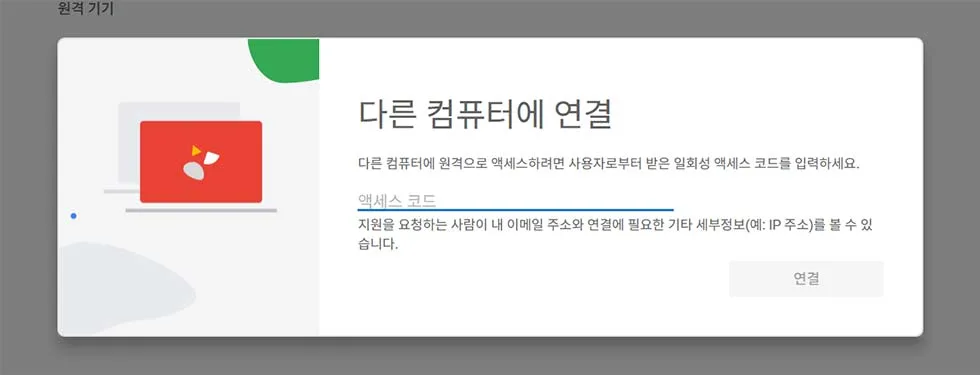
무료 원격 지원 크롬 원격 데스크톱 다운로드와 설치 그리고 일회성 액세스 코드 생성까지 알아봤습니다.